在站长的圈子里相信对PHP都不会太陌生,尤其在中小站长群当中运用得最广,站长们喜欢使用PHP构建网站的原因各种各样,比较主要的一些原因可以是因为PHP相对于其他的语言功能强大又简单易学,最大的原因可能是因为几乎所有用PHP编写的网站程序都开源,可以直接下载使用并修改,这给站长们特别是个人站长建设网站节约了很多的时间和精力。
PHP语言简介
PHP 独特的语法混合了 C、Java、Perl 以及 PHP 自创的语法。它可以比 CGI或者Perl更快速的执行动态网页。用PHP做出的动态页面与其他的编程语言相比,PHP是将程序嵌入到HTML文档中去执行,执行效率比完全生成HTML标记的CGI要高许多;PHP还可以执行编译后代码,编译可以达到加密和优化代码运行,使代码运行更快。PHP具有非常强大的功能,所有的CGI的功能PHP都能实现,而且支持几乎所有流行的数据库以及操作系统。最重要的是PHP可以用C、C++进行程序的扩展!
目的
既然PHP支持几乎所有流行的操作系统,那么运行在windows平台下面的php网站一定不在少数,特别是在国内。又有多少站长清楚应该怎么配置windows系统的服务器让他能支持PHP程序的运行呢?为了让更多的站长能够知道和学习windows平台下PHP环境的搭建过程和方法,为将来网站发展壮大奠定基础,喻名堂写下Windows平台下用IIS搭建PHP+MYSQL环境的基本设置方法以供各样站长朋友们参考和学习(这也是一般空间商搭建全能空间支持PHP的其中一种方法!)。
所需软件和系统介绍
操作系统版本:Windows Server 2003 Enterprise Edition sp2
Web服务器版本:IIS6.0
PHP版本:php-5.2.6
Mysql版本:mysql-5.5.14-win32
安装IIS6.0
打开开始->设置->控制面板->添加或删除程序->添加/删除Windows组件,如下图
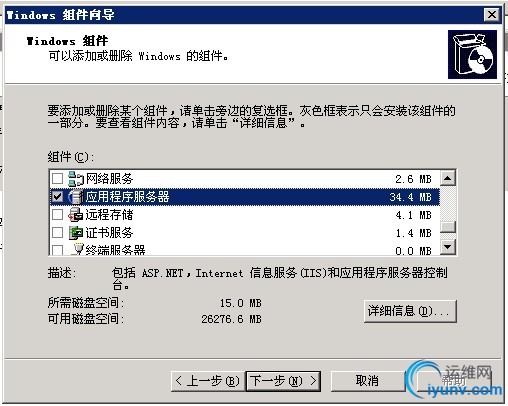
选中应用程序服务器再点详细信息打开如下图窗口并勾选上Internet信息服务(IIS),启用网络COM+访问,应用程序服务控制台
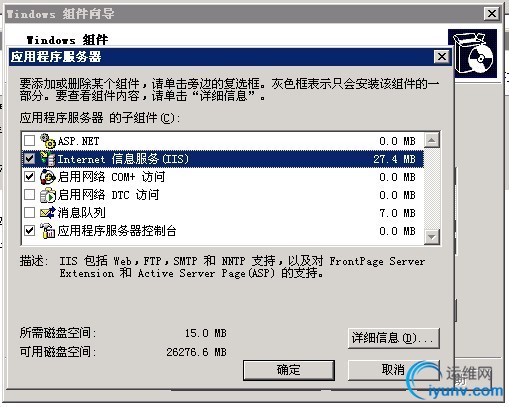
选中Internet信息服务(IIS)点详细信息打开如下图窗口并勾选上Internet信息服务管理器,公用文件,万维网服务
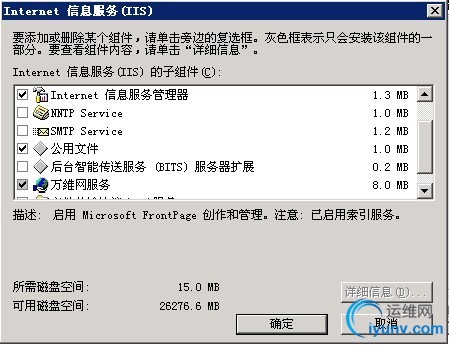
选中万维网服务点详细信息打开如下图窗口并勾选上Active Server Pages和万维网服务
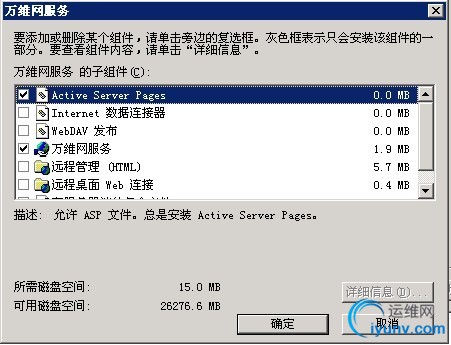
然后一路确定回到Windows组件向导点击下一步进行IIS的安装(安装IIS时需要插入安装光盘)
让IIS支持PHP
1、 解压php-5.2.6.zip到D:\php5,找到php.ini-dist改名为php.ini并将它放到C:\WINDOWS目录下。
2、 将D:\ php5目录下的libmcrypt.dll和libmysql.dll以及php5ts.dll复制到C:\WINDOWS\system32(这是让这三个文件能被IIS调用以便于加载相应的模块)
3、 打开WINDOWS目录下的php.ini,
找到short_open_tag项将其赋值为on (表示支持短标签)
找到display_errors = On改为display_errors = Off (表示不显示错误信息,在正式上线的环境最好这样设置,就不会把程序的错误信息展示给浏览者)
找到extension_dir = "./ "改为extension_dir = "D:/ php5/ext" (更改扩展模块的路径)
找到
;extension=php_gd2.dll (这是用来支持GD库的)
;extension=php_mbstring.dll (这不选一般用PHPMYADMIN会出红色提示,如果不需要使用phpmyadmin可以不启用这个扩展)
;extension=php_mysql.dll (这个是用来支持MYSQL的,要支持MYSQL必选)
将这些文字前面的";"去掉,其他的你需要的也可以去掉前面的;然后关闭保存该文件。
4、打开控制面板→管理工具→Internet信息服务(IIS)管理器,依次展开本地计算机→网站,右击默认网站,选择属性。
5、单击“ISAPI筛选器”选项卡,再点击“添加”按钮,在弹出的“筛选器属性”对话框中,依次填入筛选器名称“php”,可执行文件“D:\php5\php5isapi.dll”最后点击“确定”按钮退出。
6、单击“主目录”选项卡,选择“配置”按钮,可执行文件中输入“D:\php5\php5isapi.dll”,扩展名中输入“.PHP”
7、单击“文档”选项卡,添加默认主页为“index.php”
8、在IIS管理器中右键单击“Web服务扩展”,再点击“添加一个新的 Web 服务扩展”,设置扩展名为“.PHP”,添加要求的文件为“D:\php5\php5isapi.dll”,并选中“设置扩展状态为允许”复选框。
9、重启IIS,在IIS根目录下新建一个名为“phpinfo.php”的文件,内容如下:
10、打开IE浏览器,在地址栏中输入“http://localhost/phpinfo.php”,能看到如下图的显示,则PHP配置成功,如不成功可以检查网站目录的权限和IIS权限有没有配置好。
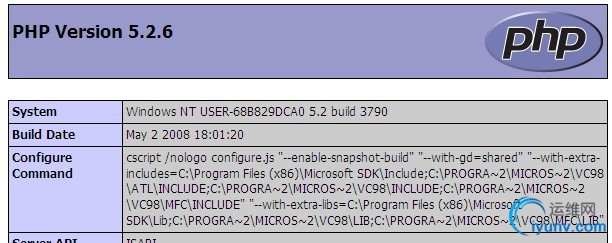
安装MYSQL
安装mysql的过程比较简单,单击运行mysql的安装程序,然后点NEXT出现如下图界面
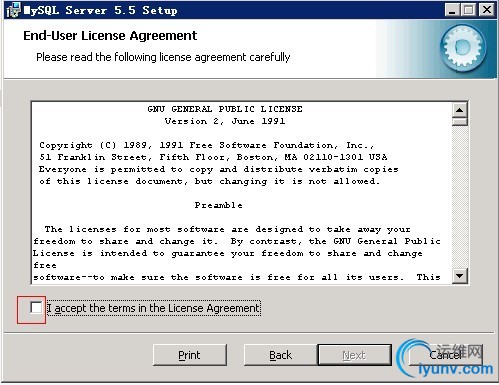
选中上图中红色框框里的复选框,然后点击NEXT
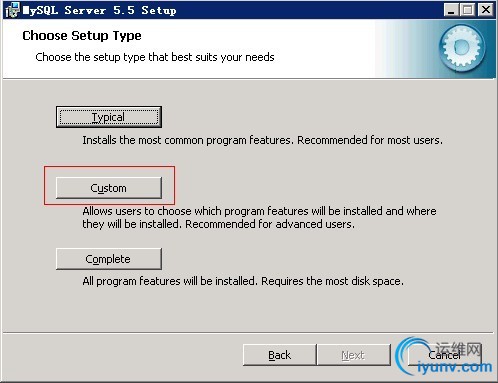
点击上图中红色框框里的按钮自行自定义安装
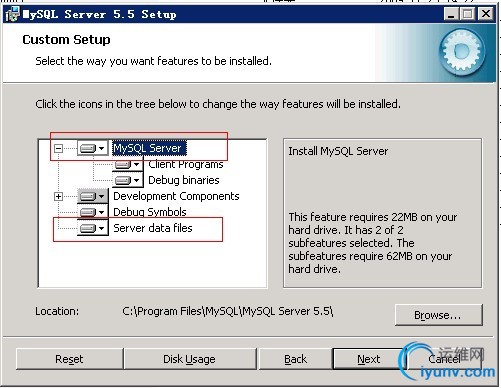
可以分别选中红色框框里的选项然后点击“Browse”选择程序安装目录和数据存放目录(建议程序安装目录和数据存放目录放在一个目录下),断续“next”然后点“install”开始安装
即将安装完成的时候会弹出如下图的界面
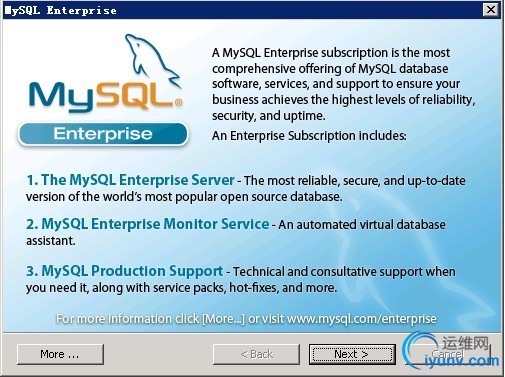
一直点NEXT直到显示完成安装的界面
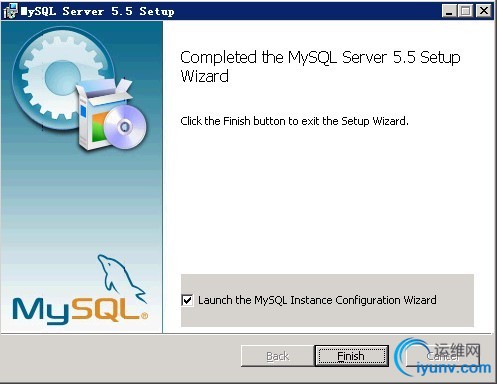
点“finish”完成安装的同时打开配置程序
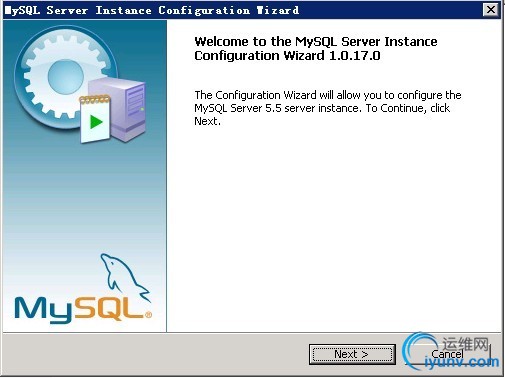
一直点击NEXT直到看到如下界面
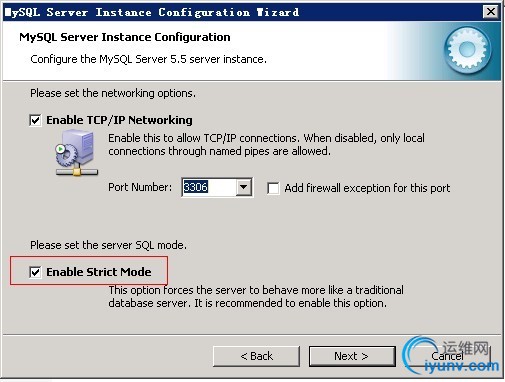
点击红色框里面的复选框,去掉里面的勾(就是取消MYSQL的严格模式,防止有些PHP程序里面的语句不严谨导致出错),然后NEXT
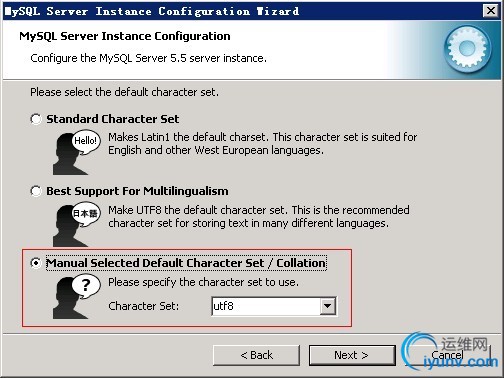
这一步是设置MYSQL的字符集,这个可以根据自身程序的需要进行选择,如果不知道,可以选择utf8,这个字符集兼容性比较强,点击NEXT
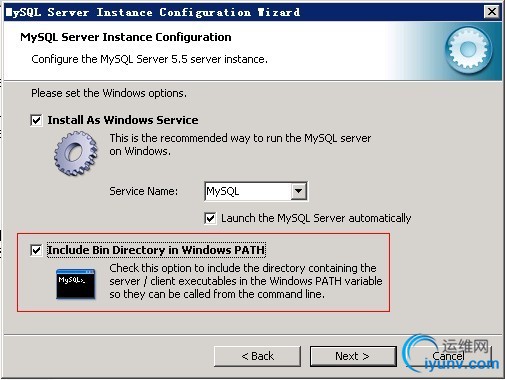
红色框里的选项可选可不选,建议选上。点击NEXT
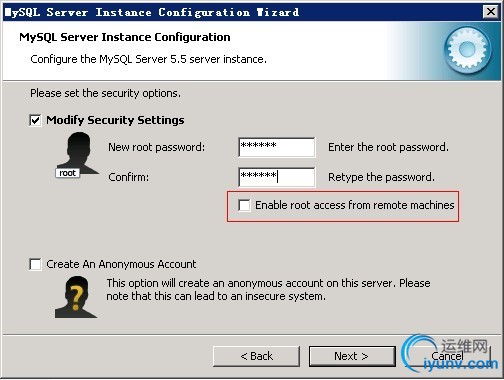
此步是设置MYSQL的ROOT密码的,红色框里的选项是设置访问权限的,如果选中那么MYSQL可以被任何主机访问,默认不选,只能本机访问。点击NEXT
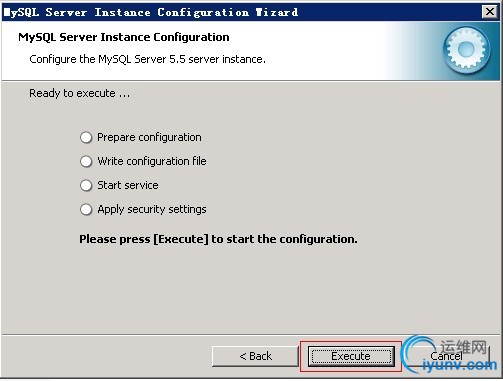
直接点击EXECUTE生成配置文件并启动服务并使设置生效
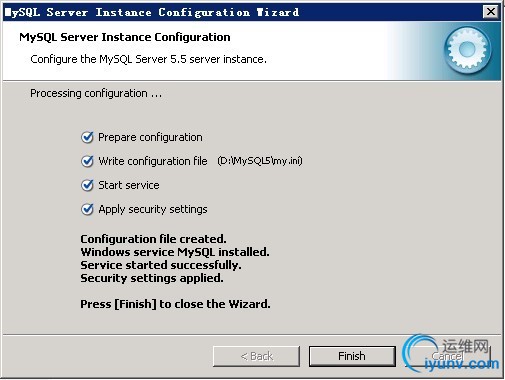
点击“Finish”完成配置过程
到此,Windows平台下的PHP+MYSQL基本运行环境就搭建完成了。不过这样的环境是不安全效率也不是最高的,所以需要对IIS和PHP做一些安全设置和对MYSQL做一些优化,MYSQL的优化请参考我的另一篇文章《Mysql数据库的MyISAM和InnoDB引擎优化》,IIS和PHP的安全设置请持续关注喻名堂的博客,喻名堂正在整理资料,过几天我会更新关于IIS和PHP的安全设置的文章。
作者:喻名堂
|